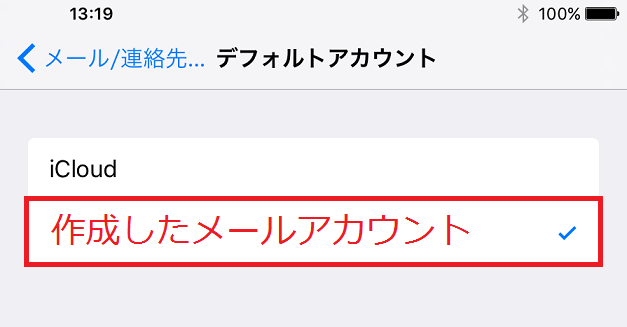-
ホーム画面上から [設定]をタップします。
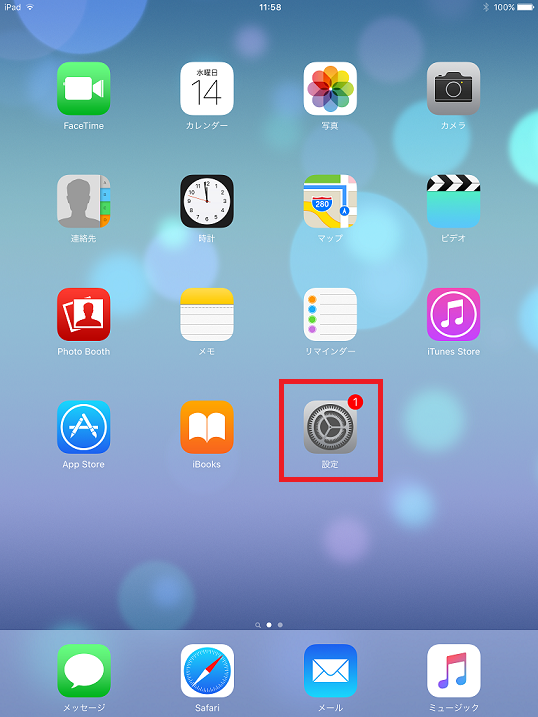
-
[設定]の画面が表示されますので、[メール/連絡先/カレンダー]をタップします。
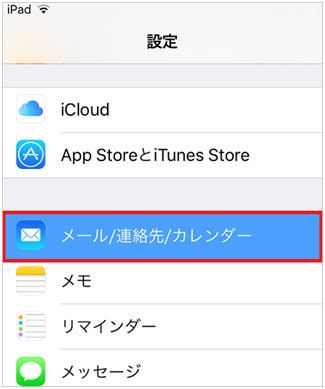
-
[メール/連絡先/カレンダー]の画面が表示されますので、[アカウントを追加]をタップします。
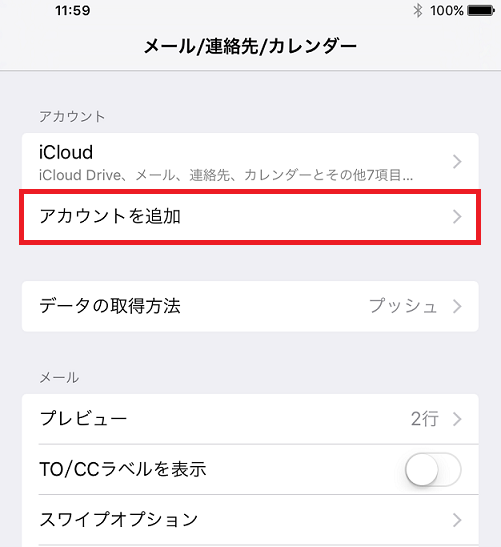
-
[アカウントを追加]の画面が表示されますので、[その他]をタップします。
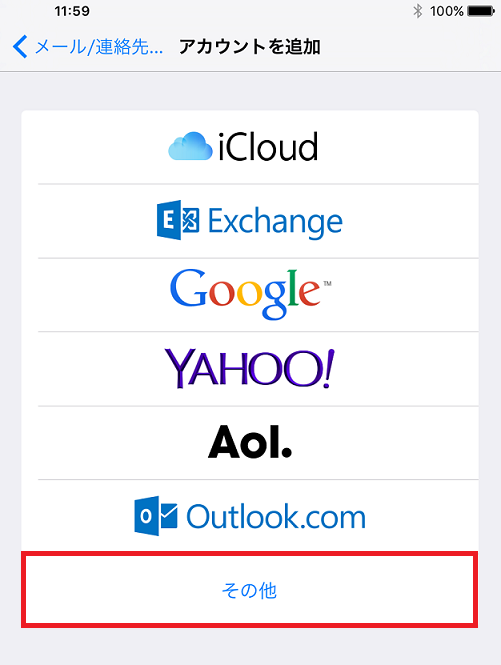
-
[その他]の画面が表示されますので、[メールアカウントを追加]をタップします。
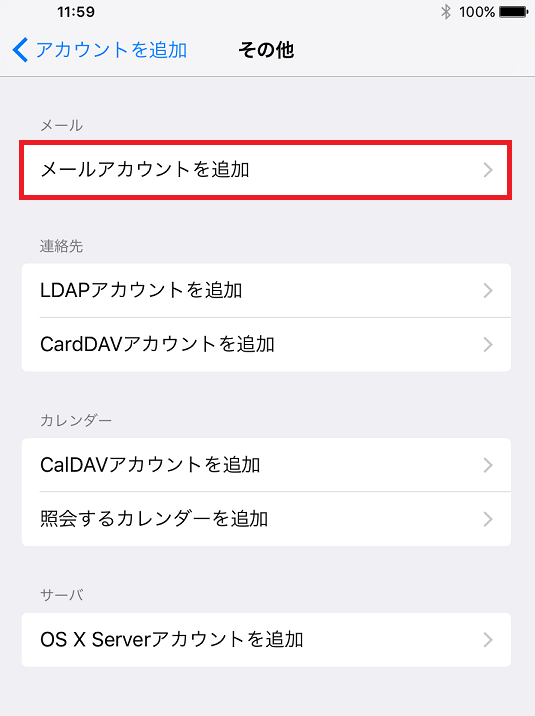
-
[新規アカウント]の画面が表示されますので、各項目を下記のように入力します。 入力が終わりましたら[次へ]をクリックします。
名前 任意の名前を入力します。 メール お客様のメールアドレスを入力します。 パスワード メールパスワードを入力します。 説明 入力は任意です。 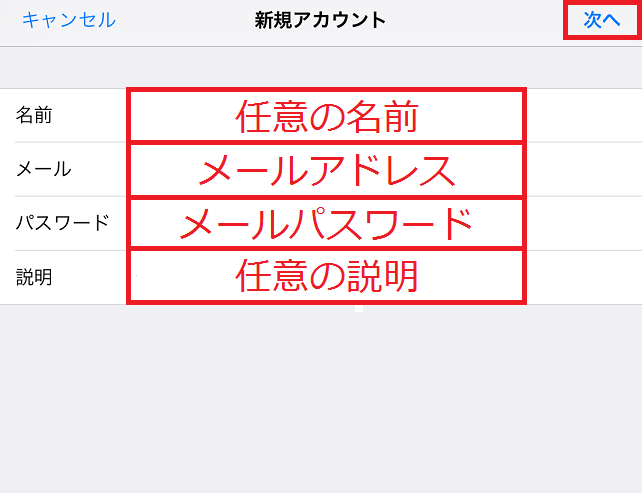
-
[新規アカウント]の画面が表示されますので、各項目を下記のように入力します。
入力が終わりましたら[次へ]をクリックします。受信メールサーバ ホスト名 アカウント登録証記載のPOPサーバー名を入力します。 ユーザ名 メールアドレスを入力します。 パスワード メールパスワードを入力します。 送信メールサーバ ホスト名 アカウント登録証記載のSMTPサーバー名を入力します。 ユーザ名 メールアドレスを入力します。 パスワード メールパスワードを入力します。 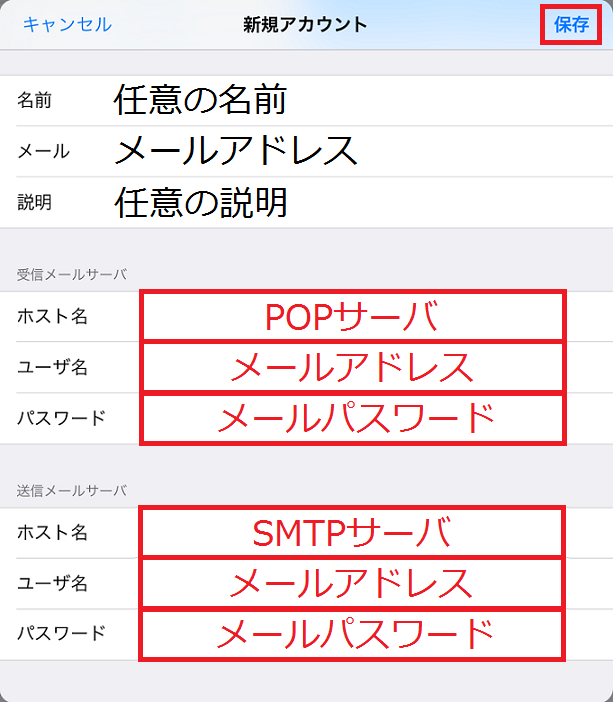
-
[検証中]の画面が表示されますので、そのままお待ちください。
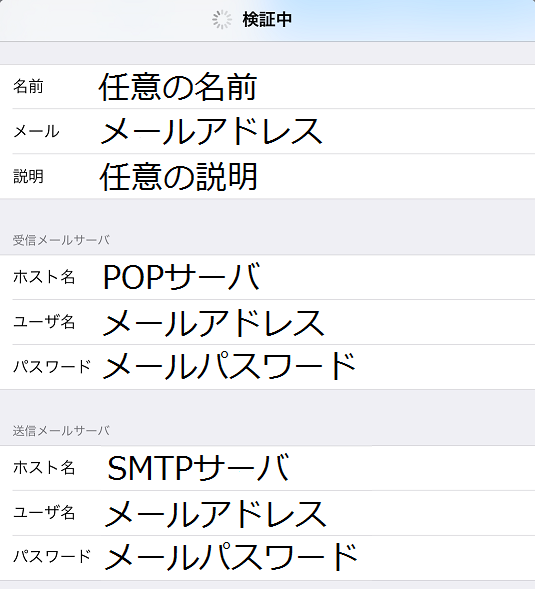
-
[SSLで接続できません]の画面が表示されますので、[はい]をタップします。
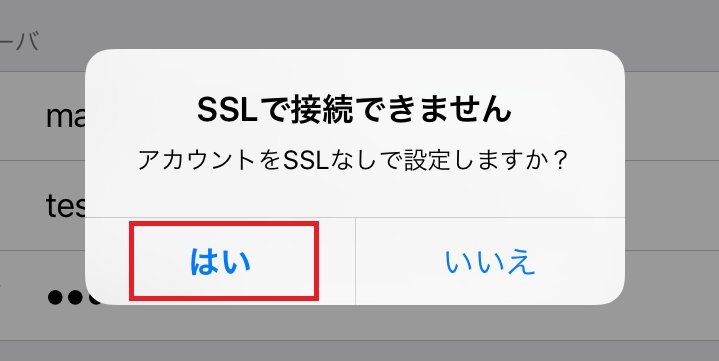
-
[検証中]の画面が表示されますので、そのままお待ちください。
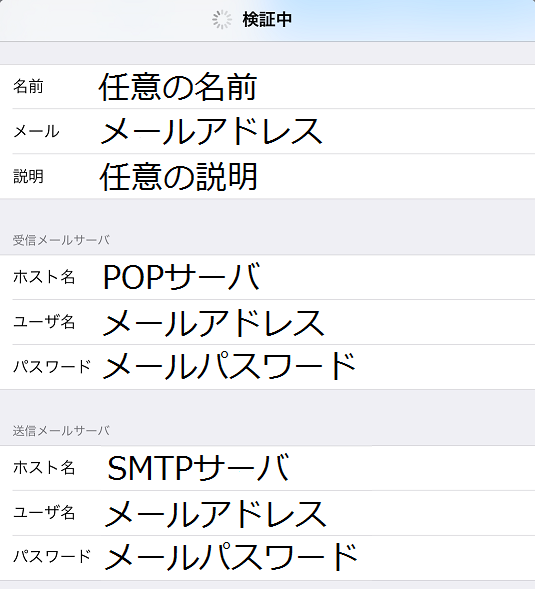
-
再度[SSLで接続できません]の画面が表示されますので、[はい]をタップします。
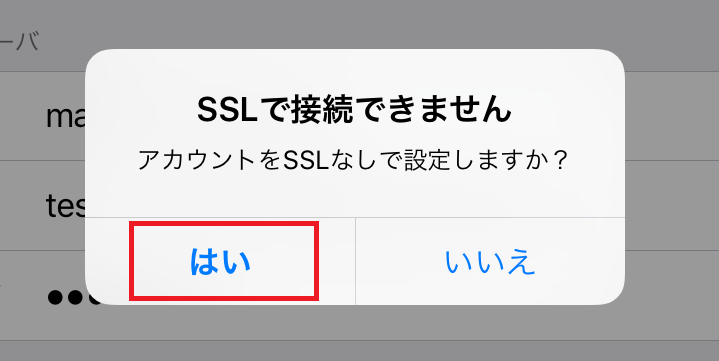
-
メールアカウントが複数ある場合
[設定]の画面が表示されますので、[メール/連絡先/カレンダー]をタップします。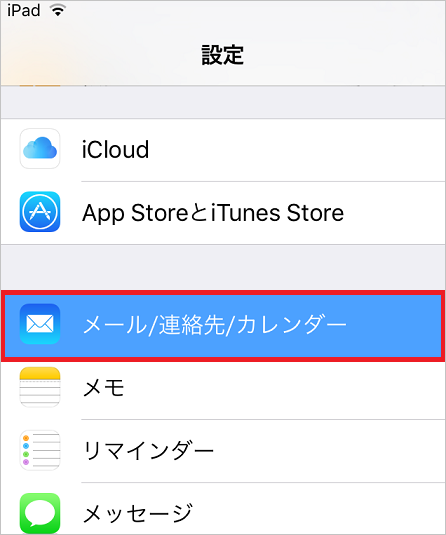
-
[メール/連絡先/カレンダー]の画面が表示されますので、[デフォルトアカウント]をタップします。
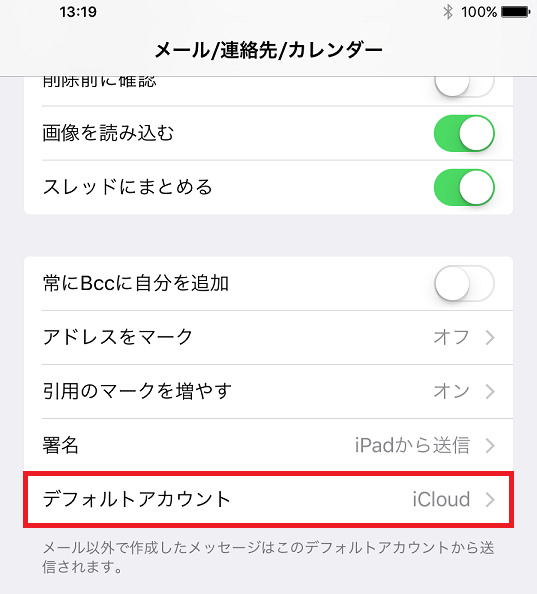
-
[デフォルトアカウント]の画面が表示されますので、通常使用するアカウントをタップします。